So zeichnen Sie auf einem Foto auf dem iPhone

Erfahren Sie, wie Sie auf einem Foto auf Ihrem iPhone zeichnen können. Unsere Schritt-für-Schritt-Anleitung zeigt Ihnen die besten Methoden.
Google Play Instant Apps gibt es seit ein paar Jahren und es besteht die Möglichkeit, dass Sie noch nie davon gehört haben. Was sind Google Play Instant-Apps? Einfach ausgedrückt, ermöglicht Google Entwicklern, abgespeckte Vorschauen ihrer Apps mit wesentlichen Funktionen hinzuzufügen. Die Idee ist, dass Benutzer Apps testen können, ohne sie installieren zu müssen. Insgesamt ein nützliches Feature. Einige Benutzer begannen jedoch, einen Fehler zu erhalten, der eng mit Instant Apps zusammenhängt. Das Popup „Google Play-Dienste für Instant-Apps wurde gestoppt“ wird angezeigt und sie können nicht viel tun.
Wenn auch Sie Probleme mit demselben Fehler haben, überprüfen Sie die unten angegebenen Schritte. Wenn Sie andererseits die Meldung „Google Play-Dienste wurden gestoppt“ erhalten, lesen Sie diesen Artikel , in dem wir einige anwendbare Lösungen anbieten.
Inhaltsverzeichnis:
Wie behebt man den Fehler „Google Play-Dienste für Instant-Apps wurden gestoppt“?
1. Löschen Sie lokale Daten von Google Play-Diensten und zugehörigen Diensten
Starten Sie zunächst Ihr Gerät neu. Dies ist der beste Start für die Fehlerbehebung, und viele Probleme werden mit einem einfachen Neustart behoben. Wenn das nicht hilft und Sie immer noch mit ständigen Fehlern konfrontiert werden, empfehlen wir, auch lokale Daten aus Google Play-Diensten und einigen weiteren Google-Diensten zu löschen.
Die Dienste von Google, die Sie überprüfen sollten, sind Google Play Services, Google Services Framework und Google Play Store.
So löschen Sie lokale Daten von den oben genannten Diensten auf Ihrem Android:

2. Deinstallieren Sie Updates von Google Play Services
Wenn das nicht geholfen hat, empfehlen wir, Updates von Google Play Services zu deinstallieren. Google Play Services ist der wesentliche Systemdienst, der alle Ihre Apps mit Ihrem Google-Konto verbindet und sicherstellt, dass alle Apps von Drittanbietern auf Google-Dienste wie Maps oder WebView zugreifen können. Folglich wirkt sich dies natürlich auf die Funktionsweise von Instant Apps aus.
Sie können die Google Play-Dienste nicht deinstallieren, und wenn Sie können, riskieren Sie, dass Ihr System unbrauchbar wird. Was Sie tun können, ist Updates zu deinstallieren und die App auf diese Weise zurückzusetzen. Sobald Sie dies getan haben, starten Sie Ihr Gerät neu und prüfen Sie, ob die Probleme weiterhin bestehen.
So deinstallieren Sie Updates von Google Play-Diensten:

3. Deaktivieren Sie Instant-Apps
Dies ist eine offensichtliche Lösung. Die Option ist in den Play Store-Einstellungen vergraben und ermöglicht es Ihnen, das Öffnen von Weblinks als Instant-Apps auf Ihrem Gerät zu verbieten. Sobald Sie diese Option deaktivieren, sollte der Fehler nicht mehr auftauchen und bestimmte Weblinks führen nicht zu Instant-Apps, sondern zu Websites.
So deaktivieren Sie Instant Apps auf Android:

Natürlich können Sie Instant Apps weiterhin verwenden, wenn Sie Links, die zu ihnen führen, in Ihrem Browser öffnen.
4. Installieren Sie das neueste APK von Google Play Services
Als nächstes können Sie versuchen, das neueste APK von Google Play Services zu installieren. Aus irgendeinem Grund aktualisiert Android die App manchmal nicht von selbst und Sie können dies nicht manuell tun. Die einzige verbleibende Option besteht darin, APK von einer Drittanbieter-Website zu laden und zu installieren.
Wir haben hier bereits ausführlich über APKs geschrieben, also prüfen Sie unbedingt, was APKs sind und wie sie Ihre Benutzererfahrung verbessern können.
So installieren Sie das neueste APK von Google Play Services auf Ihrem Android:
5. Deinstallieren Sie Google Play Services für Instant Apps
Die Instant-Apps-Funktion begann mit Tests im Jahr 2017, und bevor sie in die Google Play-Dienste integriert wurde, hatte diese Funktion einen separaten Dienst namens Google Play-Dienste für Instant-Apps. Genau der, der Probleme verursacht.
Im Jahr 2021 sollten Sie diesen Dienst also nicht sehen, da Instant Apps jetzt Teil der Google Play-Dienste sind. Wenn Sie jedoch ein Gerät mit einer alten Android-Version haben, die seit langem nicht mehr aktualisiert wurde, besteht die Möglichkeit, dass der Dienst noch vorhanden ist. Und Sie sollten es wahrscheinlich deinstallieren, um das vorliegende Problem zu lösen. Idealerweise erhalten Sie auch die neueste kompatible Version der Google Play-Dienste.
So deinstallieren Sie Google Play Services für Instant Apps auf Android:

Vergessen Sie nicht, Find My Device aus offensichtlichen Sicherheitsgründen wieder zu aktivieren.
6. Entfernen Sie Ihr Google-Konto und fügen Sie es erneut hinzu
Eine andere praktikable Lösung besteht darin, Ihr Google-Konto zu entfernen und erneut hinzuzufügen. Alles auf Ihrem Android-Telefon ist unter dem Konto vereinheitlicht, mit dem Sie sich angemeldet haben. Und wenn die Probleme weiterhin bestehen, können Sie versuchen, sie zu beheben, indem Sie das Konto entfernen. Dies geht dem Zurücksetzen auf die Werkseinstellungen voraus, da Sie nach dem Entfernen des Kontos keine Daten verlieren, aber stellen Sie sicher, dass Sie alles sichern, damit Sie Nachrichten, Anrufprotokolle und Systemeinstellungen wiederherstellen können.
So entfernen und fügen Sie Ihr Google-Konto auf Android hinzu:

Sie können auch in den abgesicherten Modus booten und prüfen, ob das Problem dort auftritt. Wenn dies nicht der Fall ist, deinstallieren Sie kürzlich installierte Apps und suchen Sie nach Verbesserungen. Wenn der Fehler weiterhin auftritt, setzen Sie Ihr Gerät wie unten beschrieben auf die Werkseinstellungen zurück.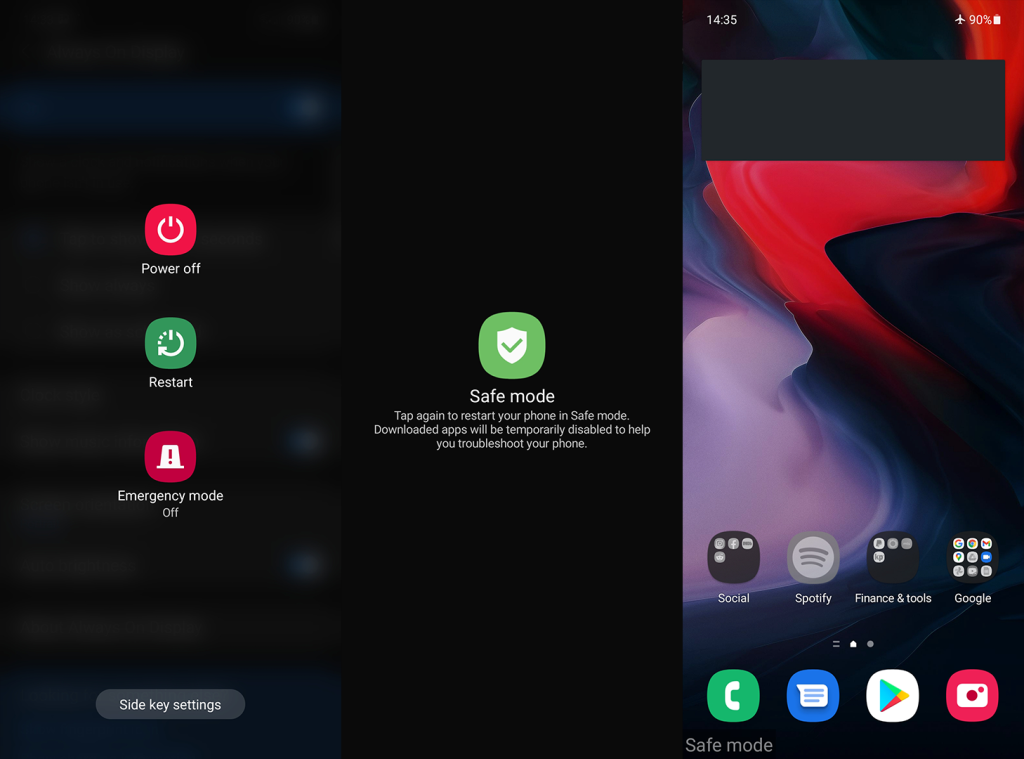
7. Setzen Sie Ihr Android auf die Werkseinstellungen zurück
Wenn keiner der vorherigen Schritte für Sie funktioniert hat, befürchten wir, dass das Zurücksetzen auf die Werkseinstellungen das einzige ist, was wir vorschlagen können. Obwohl es lästig ist, geht das Zurücksetzen Ihres Geräts heutzutage viel schneller. Es sei denn natürlich, Ihr Internet ist träge und Sie müssen viele Daten wiederherstellen. Erfahren Sie hier, wie Sie Ihre Daten sichern .
In den meisten Fällen können Systemprobleme nicht mit regelmäßigen Schritten zur Fehlerbehebung behoben werden, und es ist eine saubere Weste erforderlich, um Ihr Gerät in Ordnung zu bringen. Dies ist besonders nach größeren Systemaktualisierungen zu empfehlen, da diese Umstellung oft zu Problemen führt. Als Faustregel gilt: Sobald Sie eine neue Android-Version erhalten, sichern Sie alles und setzen Sie Ihr Smartphone zurück, um mögliche Probleme zu vermeiden.
Vor diesem Hintergrund erfahren Sie hier, wie Sie Ihr Android-Gerät in wenigen einfachen Schritten auf die Werkseinstellungen zurücksetzen:

Sie können das Problem auch hier dem Google-Support melden . Und in diesem Sinne können wir diesen Artikel abschließen. Vielen Dank fürs Lesen und sagen Sie uns, ob Sie das Problem mit den hier bereitgestellten Schritten beheben konnten. Der Kommentarbereich befindet sich direkt darunter.
Erfahren Sie, wie Sie auf einem Foto auf Ihrem iPhone zeichnen können. Unsere Schritt-für-Schritt-Anleitung zeigt Ihnen die besten Methoden.
TweetDeck ist eine App, mit der Sie Ihren Twitter-Feed und Ihre Interaktionen verwalten können. Hier zeigen wir Ihnen die Grundlagen für den Einstieg in TweetDeck.
Möchten Sie das Problem mit der fehlgeschlagenen Discord-Installation unter Windows 10 beheben? Wenden Sie dann die angegebenen Lösungen an, um das Problem „Discord kann nicht installiert werden“ zu beheben …
Entdecken Sie die besten Tricks, um zu beheben, dass XCOM2-Mods nicht funktionieren. Lesen Sie mehr über andere verwandte Probleme von XCOM2-Wotc-Mods.
Um den Chrome-Fehler „chrome-error://chromewebdata/“ zu beheben, nutzen Sie erprobte Korrekturen wie das Löschen des Browsercaches, das Deaktivieren von Erweiterungen und mehr.
Einer der Vorteile von Spotify ist die Möglichkeit, benutzerdefinierte Wiedergabelisten zu erstellen und das Bild der Wiedergabeliste anzupassen. Hier ist, wie Sie das tun können.
Wenn RCS bei Samsung Messages nicht funktioniert, stellen Sie sicher, dass Sie lokale Daten von Carrier-Diensten löschen, deinstallieren Sie die Updates oder versuchen Sie es mit Google Messages.
Beheben Sie den OpenGL-Fehler 1282 (Ungültiger Vorgang) in Minecraft mit detaillierten Korrekturen, die im Artikel beschrieben sind.
Wenn Sie sehen, dass der Google Assistant auf diesem Gerät nicht verfügbar ist, empfehlen wir Ihnen, die Anforderungen zu überprüfen oder die Einstellungen zu optimieren.
Wenn Sie DuckDuckGo loswerden möchten, ändern Sie die Standardsuchmaschine, deinstallieren Sie die App oder entfernen Sie die Browsererweiterung.

![BEHOBEN: Discord-Installation in Windows 10 fehlgeschlagen [7 einfache Lösungen] BEHOBEN: Discord-Installation in Windows 10 fehlgeschlagen [7 einfache Lösungen]](https://luckytemplates.com/resources1/images2/image-2159-0408150949081.png)
![Fix XCOM2-Mods funktionieren nicht [10 BEWÄHRTE & GETESTETE LÖSUNGEN] Fix XCOM2-Mods funktionieren nicht [10 BEWÄHRTE & GETESTETE LÖSUNGEN]](https://luckytemplates.com/resources1/images2/image-4393-0408151101648.png)





